怎么用ps修改图片上的文字
来源:互联网 更新时间:2025-09-03 15:02
肯定有许多的童鞋还不明白怎么用ps修改图片上的文字,下面由号令cc为您带来这方面的答案,希望能帮助到你!
怎么用ps修改图片上的文字
第一步:首先我们打开ps(如图所示)。
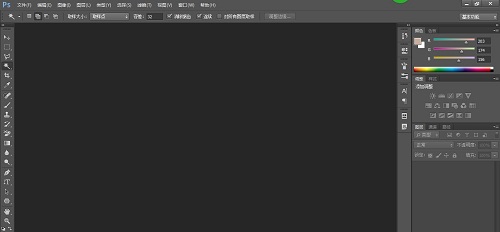
第二步:然后打开一张你想要修改文字的照片,右键点击仿制图章图标,然后选择仿制图章工具(如图所示)。
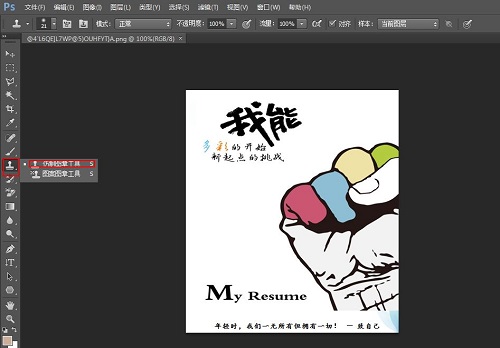
第三步:按住Alt键在你想要修改的文字旁边点击鼠标左键,然后用鼠标左键点击你想要修改的图片,直到文字消失(如图所示)。

第四步:鼠标右键点击文字图标,选择合适的文字排版(如图所示)。
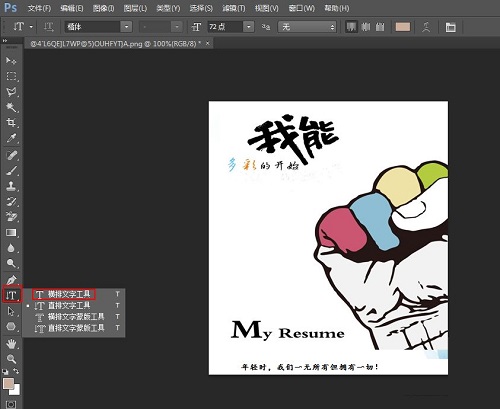
第五步:在合适的位置输入想要输入的文字,并选中文字(如图所示)。

第六步:根据具体情况修改文字大小颜色字体等(如图所示)。
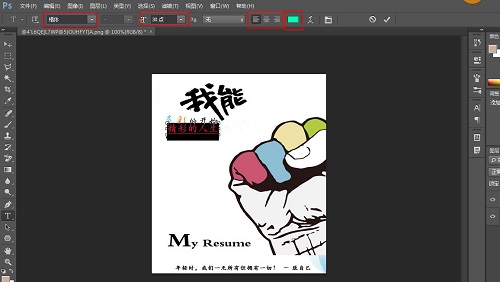
第七步:鼠标点击小黑点进行移动文字位置,将其移到合适的位置,最后保存即可(如图所示)。

最后:上面是号令cc的小编为您收集的怎么用ps修改图片上的文字,希望帮到大家,更多相关的文章请收藏本站。
-
《CF》2025年9月灵狐者的约定活动网址
-
魔兽世界莫要蜂狂任务攻略
-
魔兽世界摇曳蜂舞任务攻略
-
小鸡庄园最新的答案
-
密室逃脱设计师需要擅长哪项技能 蚂蚁新村今日答案2025.8.26
-
《沙丘:觉醒》主机版将在PC发售一年后上线
-
电脑怎么格式化
-
ToDesk怎么打开设备远程控制权限
-
logitech无线键盘怎么连接电脑
-
科幻二战类银河战士恶魔城《WOLFHOUND》2026年推出
-
鬼灭之刃火之神血风谭2时透无一郎怎么玩
-
微信图片在电脑哪个文件夹
-
蚂蚁新村今日答案最新2025.8.18
-
蚂蚁庄园今天答题答案2025年8月18日
-
古代边境贸易中负责鉴别马匹质量的职业是
-
无期迷途暗域第24期紫藤哀灵怎么打
-
我的世界怎么设置重生点
-
傲游浏览器怎么修改鼠标轨迹颜色
-
镜头人生模特写真馆配置要求
-
诛仙2星河乾坤怎么做
-
1 ps2021怎么调节画笔工具不透明度 09-02
-
2 ps2021文字透明度怎么修改 09-02
-
3 ps透明水印怎么做 09-02
-
4 ps2021标尺怎么调出 09-02
-
5 ps2021照片滤镜怎么调色 09-02
-
6 ps2020如何填充图层 09-02
-
7 ps2021自定义形状工具在哪里 09-02
-
8 ps2021画面对比度怎么调节 09-02
-
9 ps字符面板怎么调出来 09-02
-
10 ps怎么制作晶格化图片 09-03




